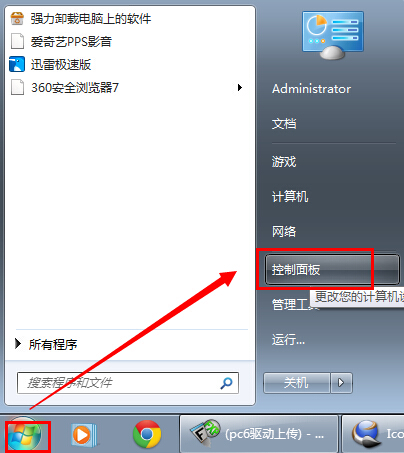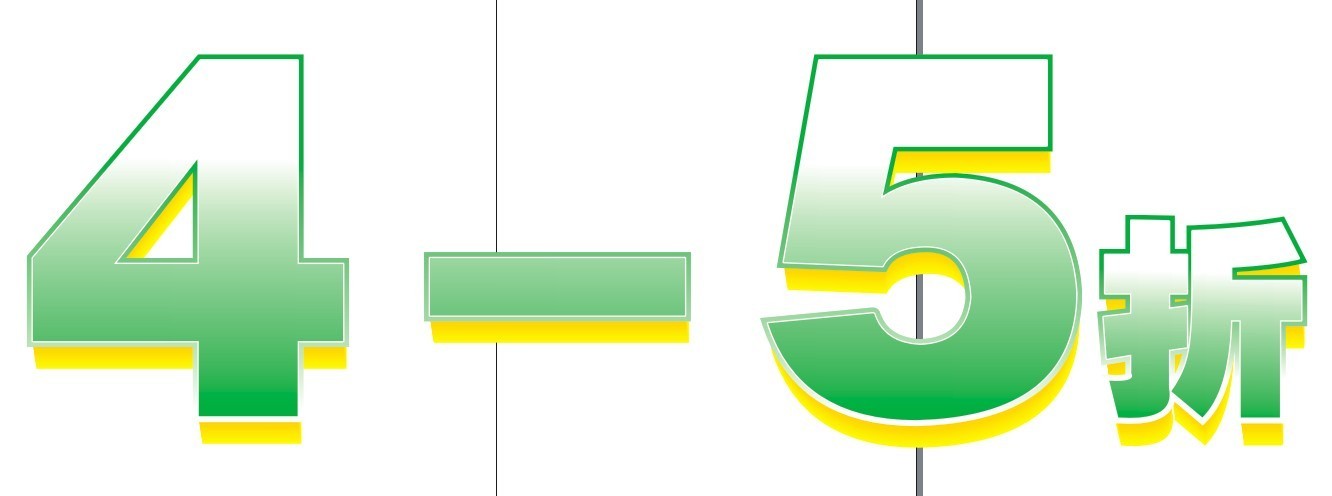萬盛學電腦網 >> 圖文處理 >> Photoshop教程 >> ps入門教程 >> 後期之王!教你輕松掌握PS曲線工具(附大神實操曲線圖)
後期之王!教你輕松掌握PS曲線工具(附大神實操曲線圖)
直方圖就如同汽車的各個儀表,它能告訴我們汽車運行的狀態,而曲線就如同汽車的方向盤,它能夠直接指引汽車前進的方向,所有的對比度,亮度,色階等參數都可以通過曲線進行調節,並且更加的准確,更加的得心應手。不僅是亮度信息,色彩信息也可以通過曲線進行調節,如果要給後期工具封王,我毫不猶豫的將王冠戴在它的頭上。
而當你能將直方圖工具和曲線工具兩者無縫結合的話,我相信你的後期水平定會日進千裡。

1:通道選擇。你可以選擇RGB,或者單獨的R,G,B通道。
2:主功能區,也是我今天主要要講的。
3:調整方式,可以選擇手動畫或用浮標。
4:黑場白場工具。可以糾正色偏,調整對比度,制造色調等,以後有時間詳解。
5:顯示區域。決定顯示哪些因素。
6:自動調整區域,可以選擇調整算法。
首先講一些最基本的操作:
1:提亮。
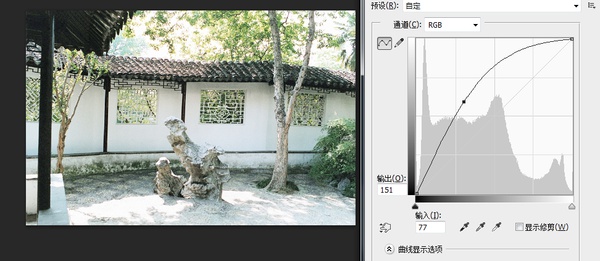
2:壓暗。
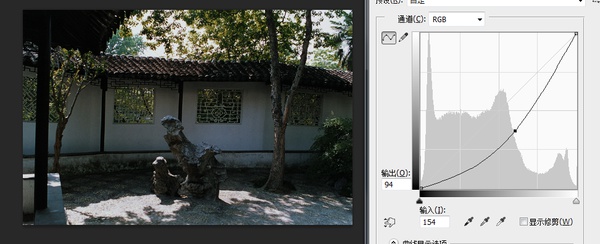
3:提高對比度(簡稱S曲線)。
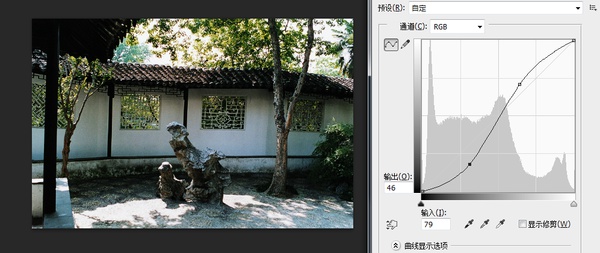
4:降低對比度(簡稱反S曲線)。
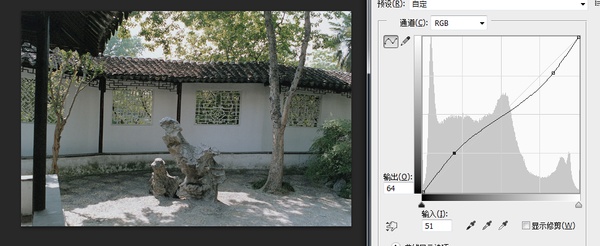
5:反向(黑白顛倒曲線)。
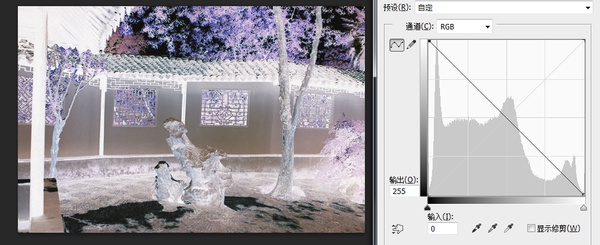
6:平行曲線和垂直曲線。
這是兩種極端曲線,一條是平行於X軸的,我又稱它為灰度曲線,因為這條曲線的結果就是畫面是處於一個亮度。
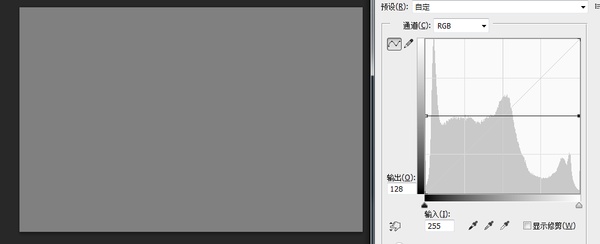
還有一條是垂直於X軸的,效果就是比較極端的色彩風格,不過可以用來制作動畫效果:
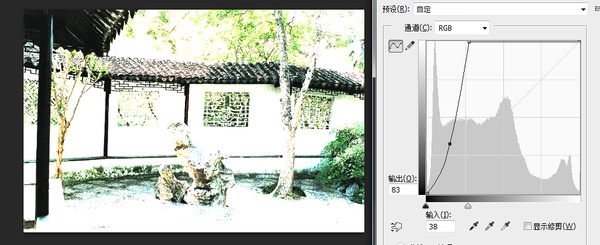
——————————————————分割線——————————————————
上面是熱身部分,下面的才是正文:
我們有亮度工具,對比度工具,為什麼我們要用曲線工具來調整呢?
原因在於曲線工具的可調性特別的強,幾乎可以做到指哪兒打哪兒。
舉個例子,如果我覺得一幅圖的高光部分曝光正常,但低光部分有些過曝,該怎麼辦呢?亮度工具整體都會變暗,蒙版太復雜,這時候就要用上曲線工具了:
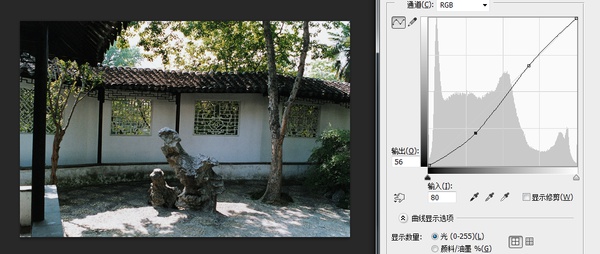
在曲線的高光部點擊鼠標左鍵,制造一個浮標,然後整個高光部分相當於被我們鎖定了,這時候你再往下拉左邊的圖像,這時候,你就相當於對中低光部做了調整,而保持了高光部分。
當然你也可以使用手動畫曲線功能,把點擊左上角那個像畫筆的工具就行了。
在右下角,你還可以細分網格,這樣可以讓你的曲線工具更加精准。
在輸入下面有一個數值,你可以輸入具體的數值進行更加精確的調整。
最後告訴大家幾個我經常使用的經典曲線,你去試一下,應該可以給你帶來一絲驚喜:
一:日式曲線/膠片曲線。
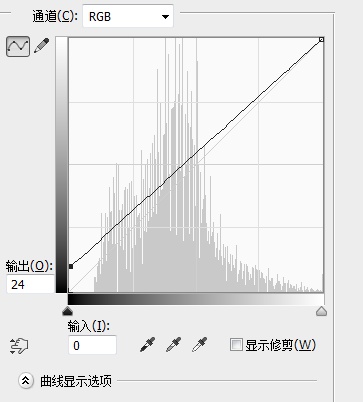
我經常說日系啊,膠卷什麼的蒙一層,其實用曲線就可以簡單的做到,並且可以實時預覽效果,比用圖層更加方便快捷。這個曲線可以讓畫面的對比度顯得更低,飽和度顯得更高,畫面更加純潔,有日系膠卷風的味道。
二:奶牛曲線。
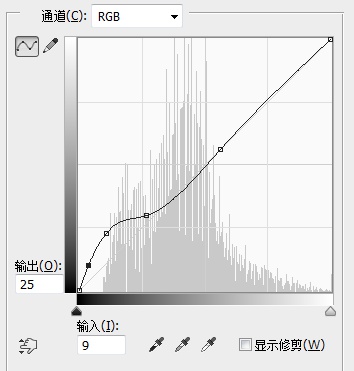
這個曲線可以營造濃厚的柔滑的牛奶般的畫面效果,給人非常醇厚的感覺。其實觀察曲線你可以看出,這個曲線就是鎖定了高光部分,然後在低光部分進行提亮操作,但並不是單次提亮,而是分區間提亮,具操作的時候你可以自己嘗試改變一下數值,這只是一個模型和方法。
三:組合曲線。
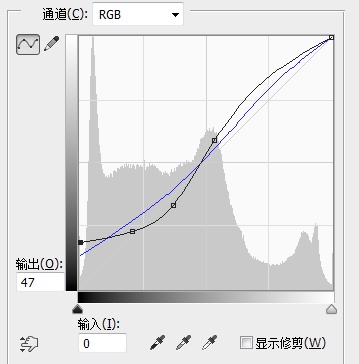
這是一個RGB和B通道組合而成的曲線。
首先是RBG大體上是一條S曲線,但最左邊的端點上移,是加對比度和蒙層的雙層操作,而藍色通道也是一條S曲線,它可以讓畫面的藍色對比更加強烈,制造出色偏的效果。
不同通道組合使用,可以很好的調整色彩。
通過上面三個經典曲線,應該可以大致了解曲線是如何工作了的,其他調色方法,以此類推而已。